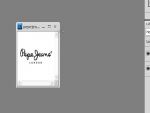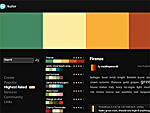Ez a videótipp a következő klub(ok)ba tartozik:
Ha van egy kis időd, nézz szét meglévő klubjaink között!
- Ez a videó nem még nem tartozik egy klubhoz sem.
Ha van egy kis időd, nézz szét meglévő klubjaink között!
-
Adobe Photoshop: távlatpont alkalmazása
2009. január 9. 17:00:06 |
Az alábbi tippben bemutatjuk, miképp lehet szöveget felhelyezni képre, a távlatpont segítségével Photoshopban.
-
Amire szükségünk lesz
Photoshop -
Távlatpont alkalmazása egyszerűen
Nyissunk meg egy fotót, majd nyissunk egy 400x100-as új dokumentumot és legyen átlátszó. Kattintsunk a szöveg eszközre, gépeljünk be bármit. A rétegeknél a bélyeg ikonra CTRL megnyomásával kattintsunk, ezzel kijelöltük a szöveget. Másoljuk át vágólapra CTRL+C-vel. Válasszuk ki a távlatpontot, a négy sarokpontot válasszuk ki. A kijelölt résznek kéknek kell lennie. Illesszük be a szöveget és húzzuk rá a kijelölt területre, okézzuk le és máris elkészült a kép.
Vélemények, hozzászólások
Rendezés:
Statisztika
| Megtekintések száma: | 7371 | Hozzászólások: | 17 |
| - VideoSmart.hu-n: | 7371 | Kedvencek között: | 11 |
| - Más oldalon: | 0 | Értékelések: | 24 |

Az alábbi tippben bemutatjuk, miképp lehet szöveget felhelyezni képre, a távlatpont segítségével Photoshopban. (több infó) (kevesebb infó)